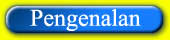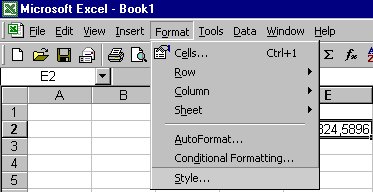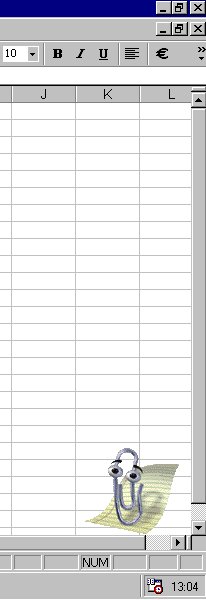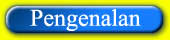






BaGaImAnA mEnGgUnAkAn ExCeL
***BAGAIMANA MENGGUNAKAN TETINGKAP EXCEL...***
*Apabila Excel
dimulakan,satu buku kerja kosong akan dibuka.Buku kerja ialah
fail Excel,sama seperti dokumen lain ialah fail Word.Secara lalai,setiap fail
buku kerja mengandungi tiga helaian kerja yang kelihatan seperti hamparan
akaun yang dibahagi kepada grid-grid lajur dan baris yang
menyilang untuk membentuk sel.Di keliling buku kerja ialah alat yang
boleh di gunauntuk membantu anda memasukkan data ke dalam sel dan juga mengguna
data itu.Luangkan sedikit masa untuk membiasakan diri dengan persekitaran Excel.
1. Tetingkap Program.
- Tetingkap Excel dibuka bersama satu tetingkap buku kerja kosong. Biasanya,kedua-dua
tetingkap itu memaksimumkan saiz mereka.Tetingkap program memenuhi seluruh
skrin,sementara tetingkap buku kerja mengisi tetingkap program. ( Apabila
kedua-duanya dimaksimumkan,terdapat dua butang pulih,satu untuk setiap tetingkap,dipaparkan
dalam set butang dikanan atas tetingkap.) Jika tetingkap program anda tidak
memaksimumkan,klik butang memaksimumkan.Untuk meminimumkan saiz tetingkap
menjadi satu butang di atas bar tugas,klik butang meminimumkan.
2. Bar Tajuk
- Bar tajuk Excel memberitahu anda apa yang terdapatdalam tetingkap.Semasa
tetingkap buku kerja memaksimumkan,tetingkap itu mesti berkongsi bar tajuk
dengan tetingkap program,maka bar tajuk mengandungi nama program( Microsoft
Excel ) dan fail.( Book 1 ialah nama sementara bagi fail anda.
Apabila fail disimpan pada pertama kali,anda boleh memberikan satu nama yang
sesuai .)
3. Pilih Dari Bar Menu.
- Bar menu Excel mempunyai menu yang mengandungi semua perintah Excel.Semua
tegas yang perlu dilakukan boleh didapati perintahnya melalui menu.Untuk menggunkan
perintah menu,klik nama menu untuk memaparkan menu dan klik perintah yang
dikehendaki.
4. Menggunakan Grid Helaian Kerja.
- Setiap sel dikenali dengan alamatnya diatas helaian kerja,yang juga namakan
rujukan sel.Alamat sel terdiri daripada label lajur dan nombor baris,seperti
A1 . Kotak name dihujung kiri bar Formula menggambarkan alamat
atau nama sel aktif.
5. Sepintas Lalu Mengenai Bar Alat.
- Bar alat Standard dan Format mungkin berkongsi satu bar diatas skrin ( bar
alat Standard dikiri dan bar alat format dikanan ). Kedua-dua bar alat mengandungi
cara pintas untuk perintah yang kerap digunakan . Untuk mengaktifkan suatu
butang bar alat,klik butang itu.Untuk melihat nama butang,letakkan kursor
diatasnya seketika.Tip skrin muncul dengan nama butang .
6. Lihat Bar Formula
- Dibawah bar alat ialah bar Formula yang boleh digunakan untuk membina formula
yang mengira data dalam helaian kerja.Anda boleh belajar menggunakan bar formula
untuk mencipta formula.
7. Guna Bar Tatal.
- Bar tatal tegak dan ufuk membenarkan anda melihat bahagian helaian kerja
yang berlainan.Guna butang anak panah bar tatal untuk menatal dalam arah yang
dikehendaki.Seret kotak tatal untuk beralih dengan lebih cepat .
8. Lihat Helaian Kerja .
- Satu tab dibawah tetingkap helaian kerja mewakili satu helaian kerja bagi
satu buku kerja.Secara lali,Excel memberikan tiga helaian kerja dalam setiap
buku kerja,tetapi anda boleh menambahkan atau mengurangkan helaian kerja mengikut
keperluan. Untuk memaparkan satu helaian,klik tabnya.